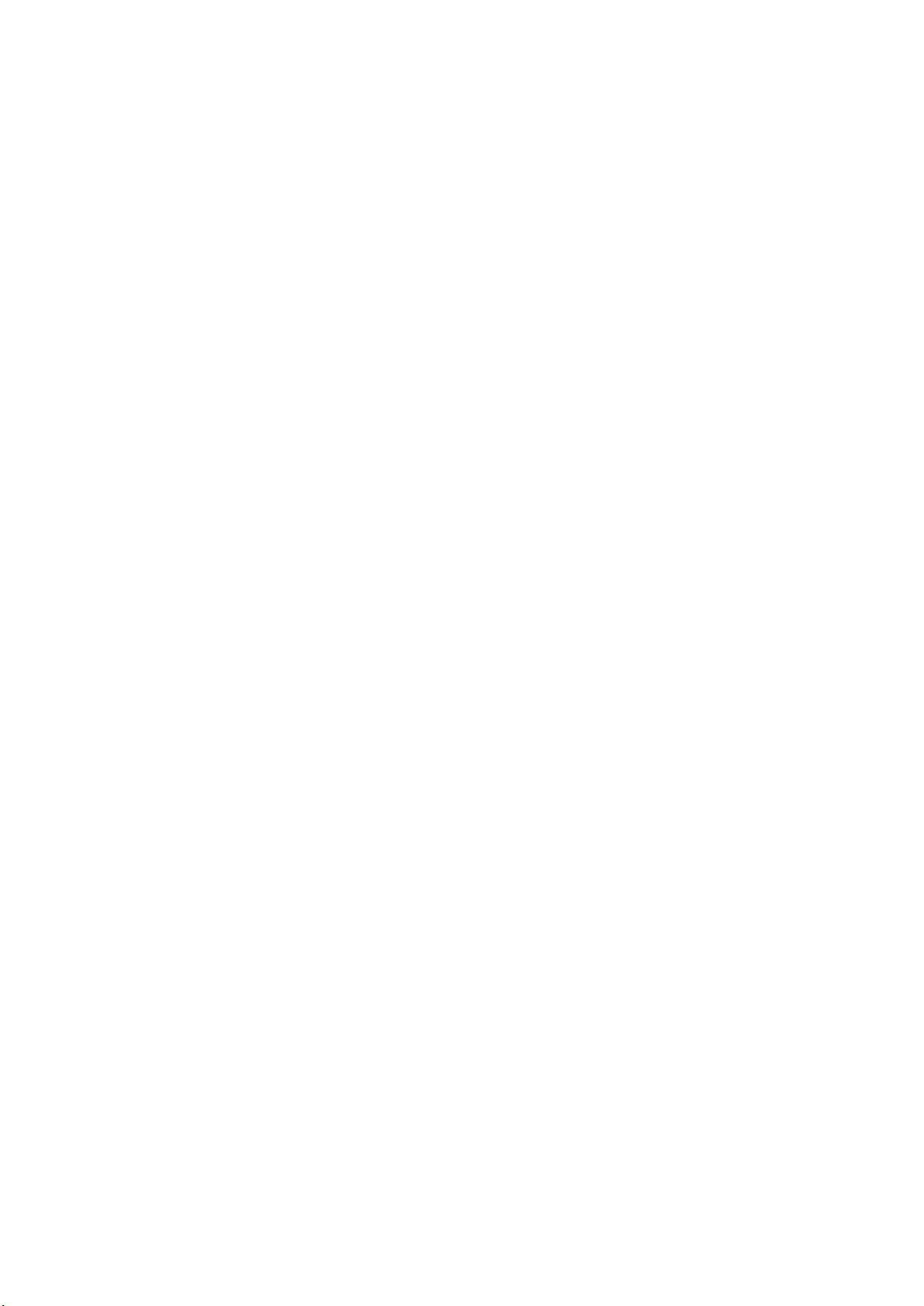OpenCV 2.4.9安装与VS2010配置指南
需积分: 9 172 浏览量
更新于2024-09-10
收藏 799KB DOCX 举报
"这篇教程详细介绍了如何在Windows环境下安装配置OpenCV,并且针对Visual Studio 2010进行了相应的环境设置。"
OpenCV是一个广泛应用于图像处理和计算机视觉领域的开源库,提供了丰富的函数和模块,使得开发者能够方便地进行图像处理、特征检测、图像识别等工作。在本文中,我们将逐步学习如何在Windows上安装OpenCV 2.4.9版本,并配置Visual Studio 2010以便于开发。
首先,OpenCV的安装步骤如下:
1. 下载OpenCV 2.4.9的安装包。
2. 运行安装程序,选择自定义安装路径(例如:E:\opencv),然后点击"Extract"进行解压。
3. 解压过程结束后,会在指定的目录下生成一个名为opencv的文件夹。
接下来是环境配置:
1. 打开“系统属性” -> “高级” -> “环境变量”。
2. 在系统变量的PATH变量中,新增OpenCV的bin目录(例如:E:\opencv\build\x64\vc10\bin),并用英文分号与其他路径分隔。
对于Visual Studio 2010的配置:
1. 创建一个新的Win32控制台应用程序项目。
2. 右键点击项目,选择“属性”。
3. 在“配置属性”中,配置“VC++目录”:
- 在“可执行文件目录”添加OpenCV的bin目录(同上)。
- 在“包含目录”中添加OpenCV的头文件路径:
E:\opencv\build\include;
E:\opencv\build\include\opencv;
E:\opencv\build\include\opencv2。
- 在“库目录”中添加OpenCV的lib目录(例如:E:\opencv\build\x64\vc10\lib)。
4. 对于64位系统,需在“配置管理器”中选择或新建“x64”作为“活动解决方案平台”。
5. 配置“链接器”下的“输入”选项,添加附加依赖项:
需要在“附加依赖项”中输入OpenCV库文件的名称(不包括.lib扩展名)。这些库文件位于“E:\opencv\build\x64\vc10\lib”目录下,需要根据实际文件名逐一添加。
完成以上步骤后,你就可以在VS2010中编写和运行OpenCV相关的C++代码了。记得在代码中包含必要的头文件,并正确链接OpenCV库,你就能开始探索OpenCV的强大功能了。
通过这篇文章,你将掌握OpenCV的基本安装和配置,为后续的图像处理和计算机视觉编程打下坚实的基础。在实践中遇到问题时,可以查阅OpenCV官方文档或在线社区获取更多帮助。
2023-07-28 上传
2012-11-13 上传
2019-03-07 上传
2013-04-10 上传
2022-05-21 上传
骘星戒
- 粉丝: 29
- 资源: 3
最新资源
- Raspberry Pi OpenCL驱动程序安装与QEMU仿真指南
- Apache RocketMQ Go客户端:全面支持与消息处理功能
- WStage平台:无线传感器网络阶段数据交互技术
- 基于Java SpringBoot和微信小程序的ssm智能仓储系统开发
- CorrectMe项目:自动更正与建议API的开发与应用
- IdeaBiz请求处理程序JAVA:自动化API调用与令牌管理
- 墨西哥面包店研讨会:介绍关键业绩指标(KPI)与评估标准
- 2014年Android音乐播放器源码学习分享
- CleverRecyclerView扩展库:滑动效果与特性增强
- 利用Python和SURF特征识别斑点猫图像
- Wurpr开源PHP MySQL包装器:安全易用且高效
- Scratch少儿编程:Kanon妹系闹钟音效素材包
- 食品分享社交应用的开发教程与功能介绍
- Cookies by lfj.io: 浏览数据智能管理与同步工具
- 掌握SSH框架与SpringMVC Hibernate集成教程
- C语言实现FFT算法及互相关性能优化指南